Cómo reiniciar o reiniciar un iPad (todos los modelos)
Qué saber
- Mantenga pulsado el encendido apagado botón. Cuando aparezca el control deslizante, deslícelo hacia la derecha. Mantenga presionado el encendido apagado de nuevo para reiniciar.
- Un reinicio a veces se llama Reiniciar. Se utiliza un restablecimiento completo cuando el proceso de reinicio estándar no funciona.
- Para realizar un restablecimiento completo, mantenga pulsado el hogar y encendido apagado botones al mismo tiempo, incluso después de que aparezca el control deslizante.
Este artículo explica cómo reiniciar un iPad y cómo reiniciar un iPad. Cubre todos los modelos de iPad jamás lanzados. También incluye otras opciones sobre cómo restablecer un iPad.
La forma más fácil de reiniciar un iPad (todos los modelos)
El tipo básico de reinicio, en el que apaga el iPad y luego lo vuelve a encender, es el más fácil de hacer y lo primero que debe intentar cuando experimenta problemas de hardware. El proceso no eliminará sus datos o configuraciones. Sigue estos pasos:
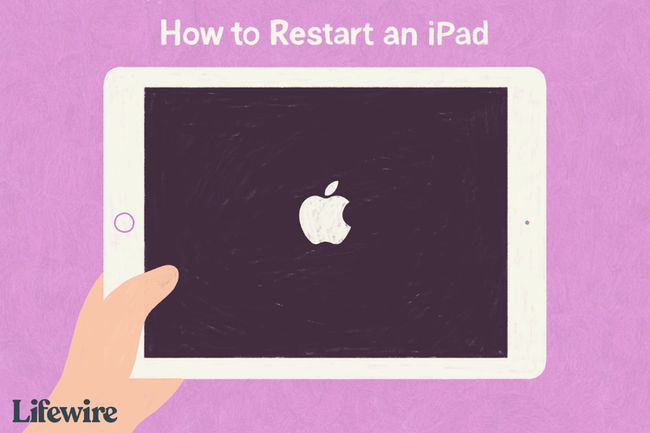
Lifewire / Grace Kim
-
Tus pasos dependen de si tu iPad tiene un botón de inicio o no:
- Para iPads con botón de inicio: Comience presionando el botón de encendido / apagado. El botón de encendido / apagado se encuentra en la esquina superior derecha del iPad.
- Para iPads sin botón de inicio: Mantenga presionado el botón de encendido / apagado y un botón de volumen al mismo tiempo. Vaya al paso 4.
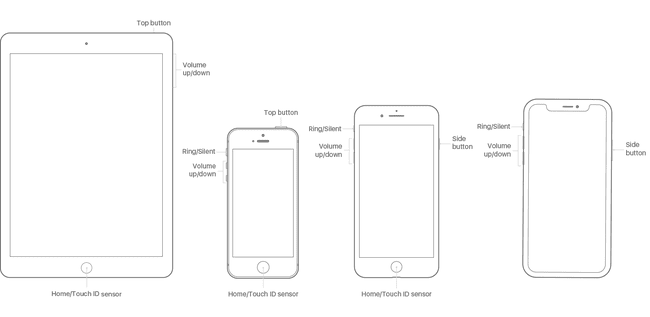
Lifewire Mantenga presionado el botón hasta que aparezca un control deslizante en la parte superior de la pantalla del iPad.
Suelta el botón de encendido / apagado.
Mueva el control deslizante de izquierda a derecha para apagar el iPad (o toque Cancelar si cambias tu mente). Esto apaga el iPad.
Cuando la pantalla del iPad se oscurece, el iPad está apagado.
Reinicie el iPad manteniendo presionado el botón de encendido / apagado hasta que aparezca el ícono de Apple. Suelta el botón y el iPad se iniciará de nuevo.
Cómo reiniciar el iPad (todos los modelos)
El proceso de reinicio estándar no siempre funciona. A veces, un iPad se puede bloquear tanto que el control deslizante no aparece y la pantalla del iPad no responde a los toques. En ese caso, debe intentar un restablecimiento completo.
Esta técnica borra la memoria en la que se ejecutan las aplicaciones y el sistema operativo (pero no sus datos; seguirá siendo seguro) y le dará a su iPad un nuevo comienzo. Para realizar un restablecimiento completo:
-
Nuevamente, los pasos difieren según si su iPad tiene un botón de Inicio o no.
- Para iPads con botones de inicio: Mantenga presionados los botones de inicio y encendido / apagado al mismo tiempo.
- Para iPads sin botones de inicio: Presione rápidamente para bajar el volumen, luego presione rápidamente para subir el volumen, luego presione y mantenga presionado el botón de encendido / apagado. Vaya al paso 3.
-
Continúe presionando los botones incluso después de que aparezca el control deslizante en la pantalla. La pantalla eventualmente se volverá negra.
Si el iPad está completamente congelado, es posible que el control deslizante no aparezca. Continúe presionando el botón hasta que la pantalla se vuelva negra.
Cuando aparezca el logotipo de Apple, suelte los botones y deje que el iPad se inicie normalmente.
Más opciones para restablecer un iPad
Hay otro tipo de restablecimiento que se usa comúnmente: restaurar a la configuración de fábrica. Esta técnica generalmente no se usa para resolver problemas (aunque puede funcionar si los problemas son lo suficientemente graves). En cambio, se usa con mayor frecuencia antes de vender un iPad o enviarlo a reparar.
Restaurar la configuración de fábrica elimina todas sus aplicaciones, datos, preferencias y configuraciones y devuelve el iPad al estado en el que estaba cuando lo sacó de la caja. Es un paso drástico, pero a veces lo necesitas.
Preguntas más frecuentes
-
¿Un restablecimiento completo eliminará todo en mi iPad?
No. Un restablecimiento completo es como reiniciar su computadora. Borra la memoria y las aplicaciones, pero no se pierden datos.
-
¿Cómo puedo realizar un restablecimiento de fábrica si no tengo acceso a mi iPad?
Si su iPad tiene FaceID, mantenga presionado el Botón superior y un botón de volumen. Cuando aparezca el control deslizante, apague el dispositivo. Mientras sostiene el Botón superior, conecte el iPad a su computadora; aparecerá la pantalla del modo de recuperación. Si su iPad tiene un botón de Inicio, siga los pasos anteriores, pero presione el Hogar botón en lugar del botón superior.
